端末の HDD を SSD に交換したついでに SQL Server 2017 をカスタムインストールしたので,備忘録として記す.
結論から言うと,Integration Services だけインストールできなかった.理由はわからない.
SQL Server 2017 デベロッパーエディションのインストーラをダウンロードする
詳細はSQL Server 2017 をインストールするに書いたが,今回はデータベースエンジンのインストールもカスタムインストールで行うことにする.
SQL Server インストールセンターを開く
インストーラファイル名は SQLServer2017-SSEI_Dev である.ダウンロードしたインストーラをダブルクリックして開くと下図のようになる.
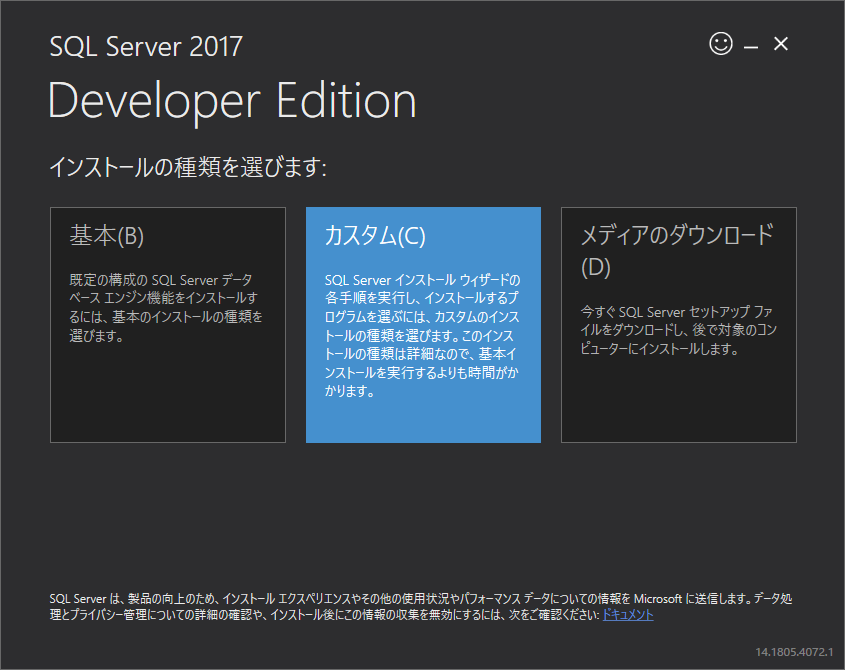
インストールパッケージがダウンロードされる
「インストール」をクリックするとインストールパッケージがダウンロードされるが,ダウンロード先はいわゆる「ダウンロード」フォルダではないようだ.
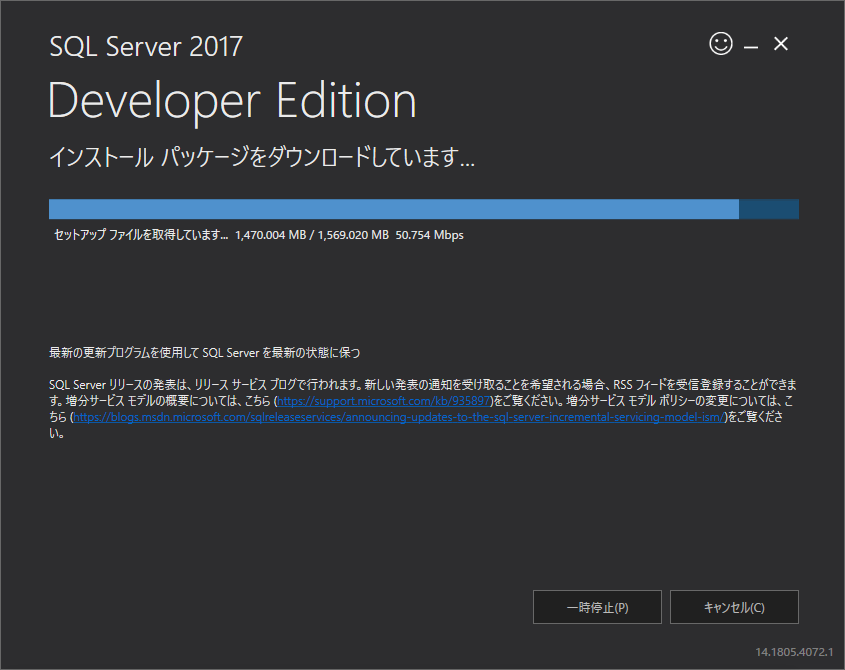
SQL Server インストールセンターが起動する
下図のようにインストールセンターが起動する.左のパネルの上から二番目「インストール」をクリックしたところである.
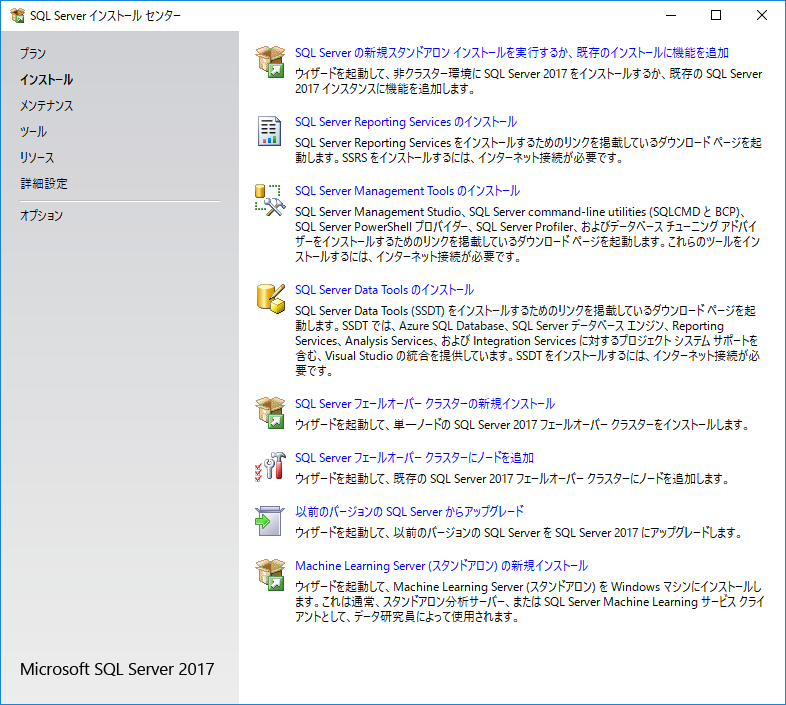
「SQL Server の新規スタンドアロンインストールを実行するか,既存のインストールに機能を追加」をクリックする
一番上を選ぶ.最も基本となるデータベースエンジンのインストールである.
「無償のエディションを指定する」から「Developer」を選ぶ
無償のエディションには Express と Developer がある.ここでは Developer を選ぶ.
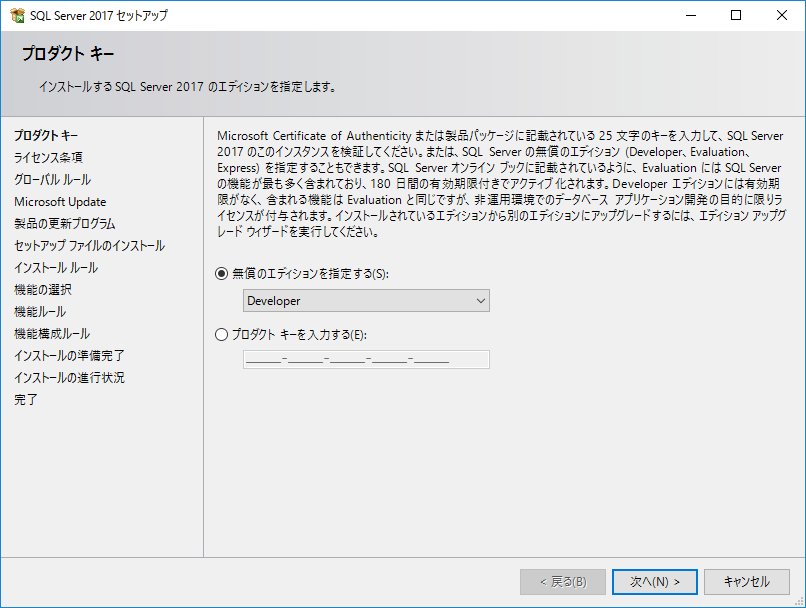
「ライセンス条項」を読む
ライセンス条項に目を通したら「ライセンス条項に同意します」をチェックする.
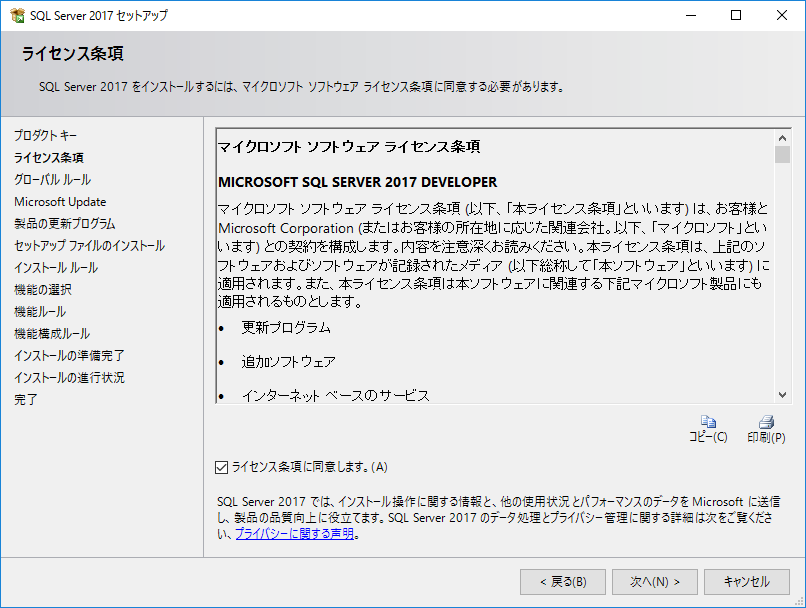
グローバルルールで引っかかる
SQL Server のインストール前にチェックされる項目がいくつかある.コンピュータの再起動で引っかかった.調べてみると,最新の Windows Update を適用していないためらしい.仕方がないので適用する.
「Microsoft Update を使用して重要な更新プログラムを確認する」にチェックを入れる
推奨されているのでチェックを入れる.
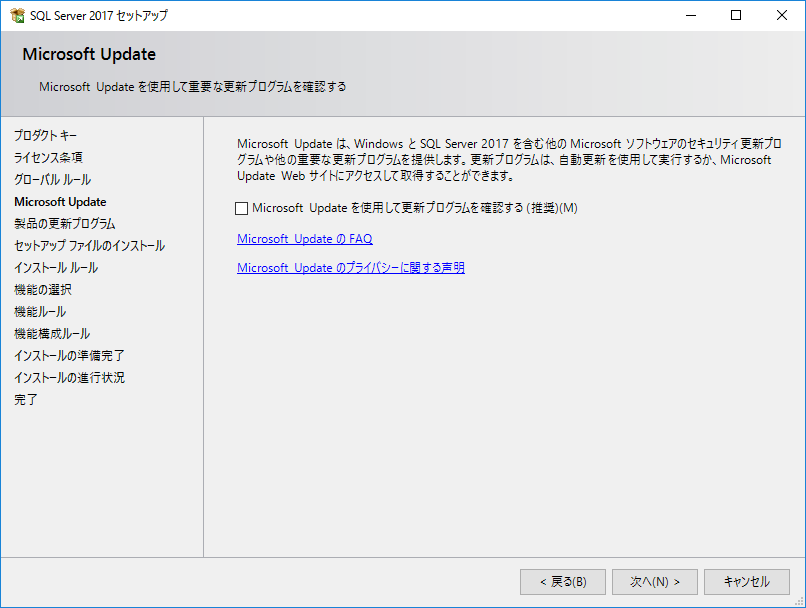
セットアップファイルのインストール
ここでは特にすることがない.「次へ」が表示されたらクリックするだけである.
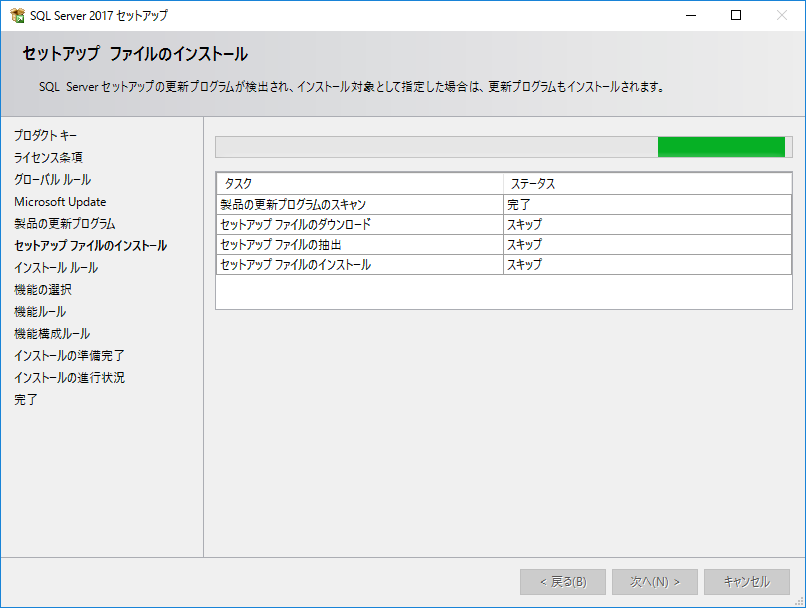
インストールルールを確認する
Windows ファイアウォールで警告が出ているが,「次へ」が表示されているのでそのまま進む.
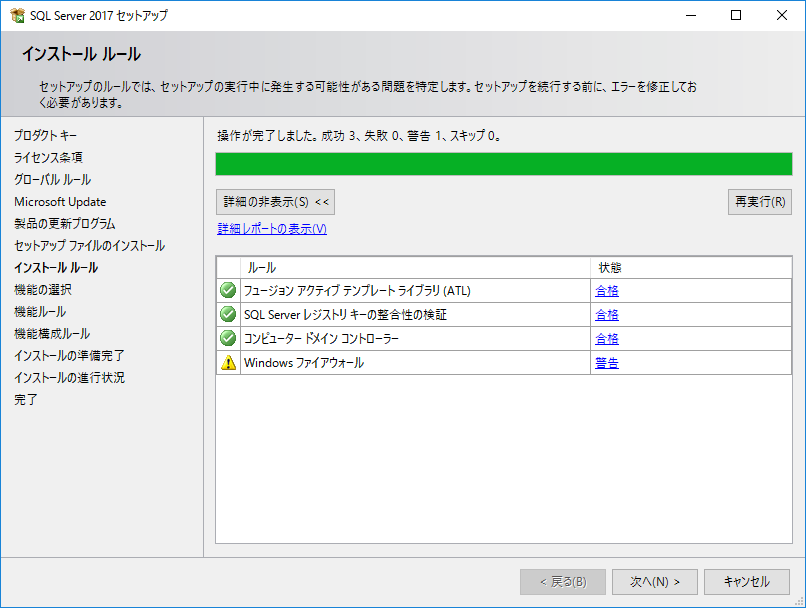
「機能の選択」で「すべて選択」する
何をインストールするかここで選ぶ.分からないので「すべて選択」をチェックして先へ進む.問題があれば引き返すつもりである.
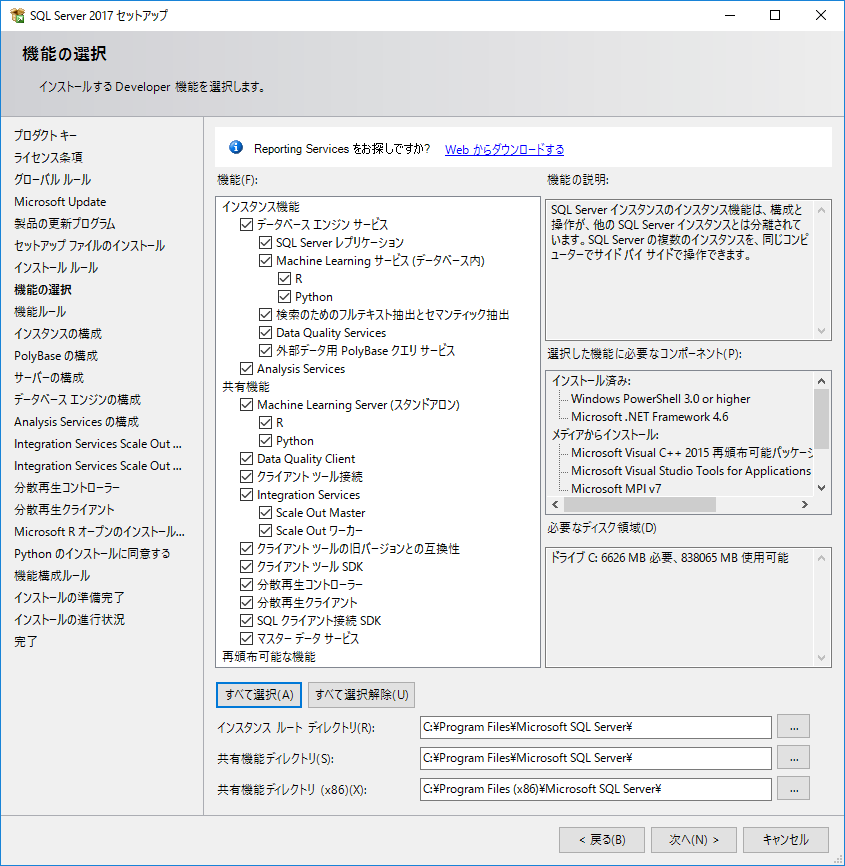
「機能ルール」で引っかかる
「Polybase は Oracle JRE 7 Update 51 (64ビット) 以降が必要です」と失敗している.Oracle などインストールしていないので不要と判断し,「戻る」で前の画面に戻る.
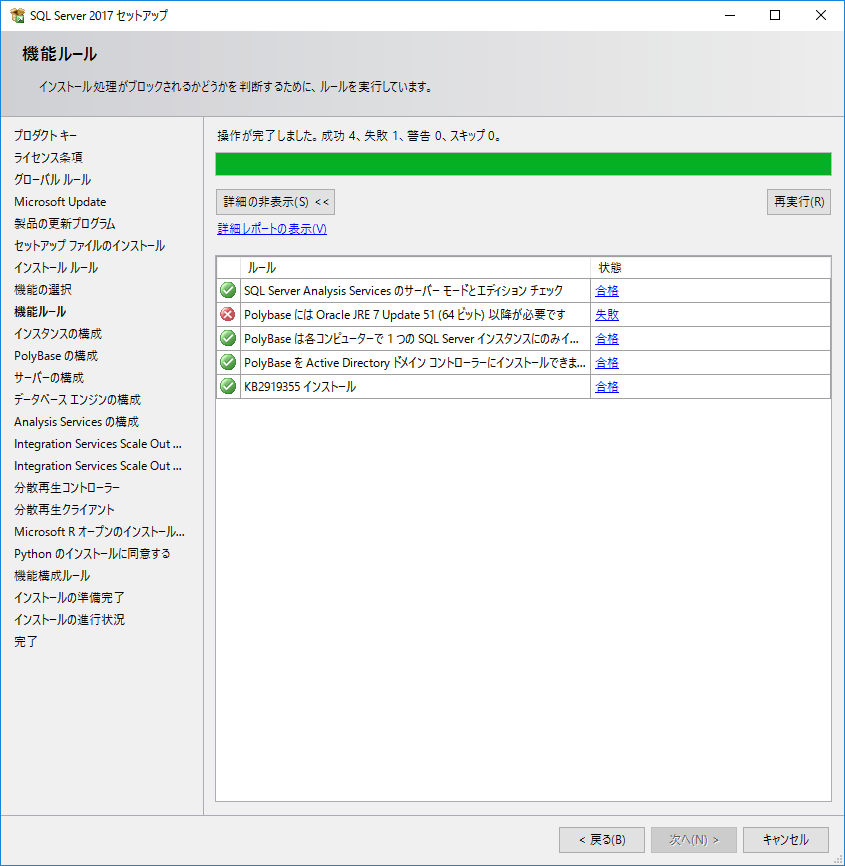
「外部データ用 Polybase クエリサービス」を外す
該当箇所は「外部データ用 Polybase クエリサービス」のようなので,このチェックを外す.
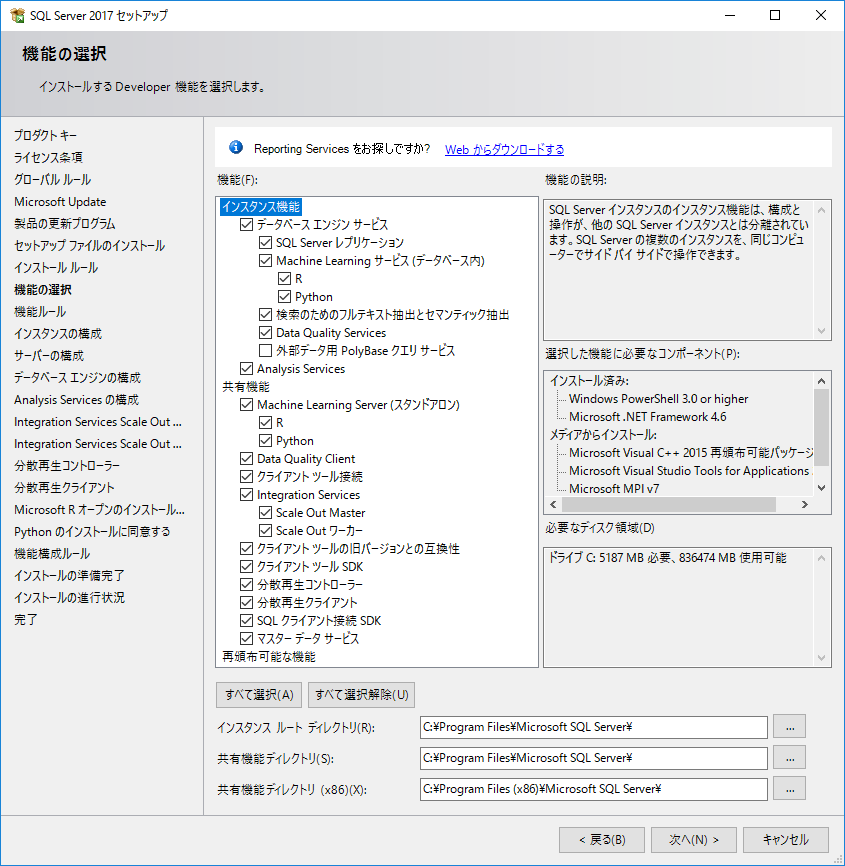
「インスタンスの構成」では「規定のインスタンス」のまま
初めて SQL Server をインストールする場合はデフォルトで「規定のインスタンス」にチェックが入っていると思う.そのまま「次へ」をクリックする.
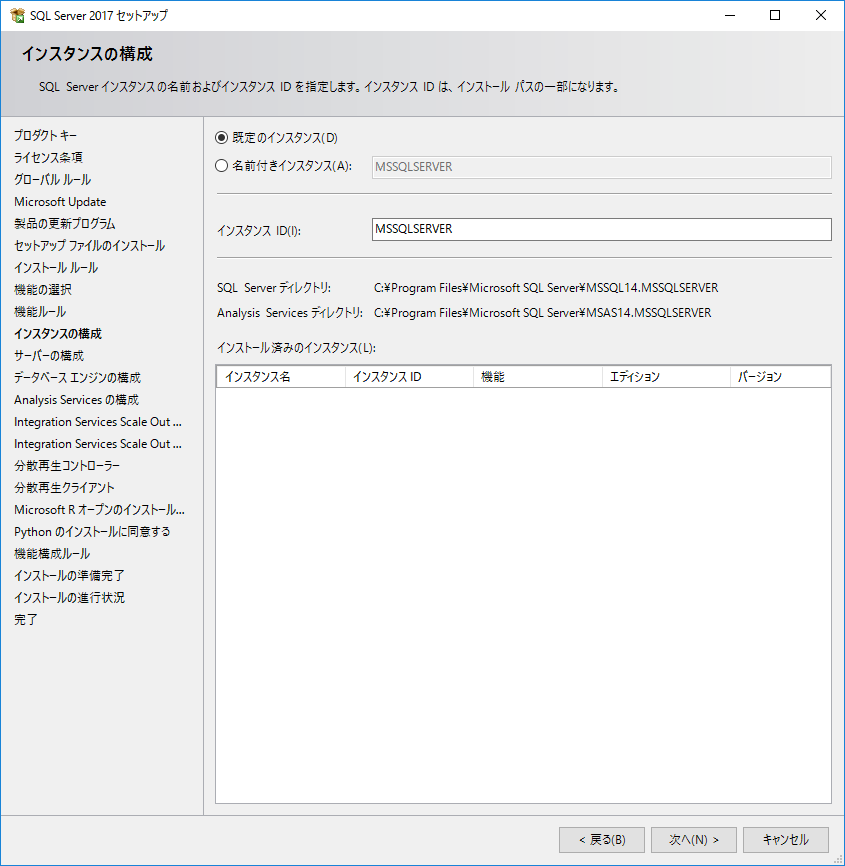
「サーバーの構成」はそのまま触らず「次へ」
この辺りからよく分からなくなってくる.Analysis Services や Integration Services もインストールされるようなので,とりあえずこのまま進むことにする.
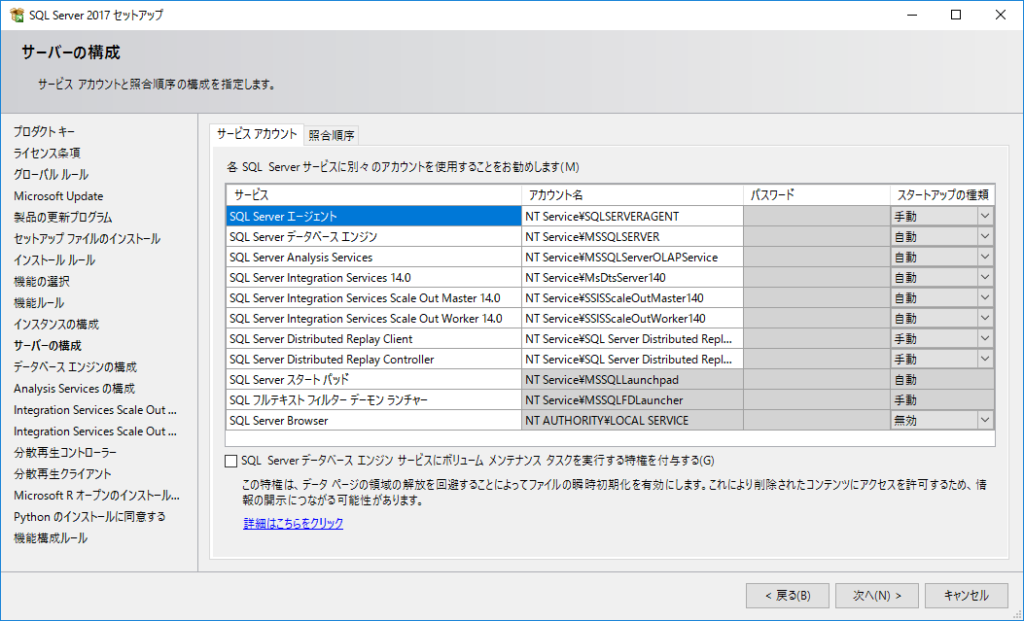
「データベースエンジンの構成」では認証モードを選ぶ
デフォルトで「Windows認証モード」を選んでいるが,正直よく分からない.
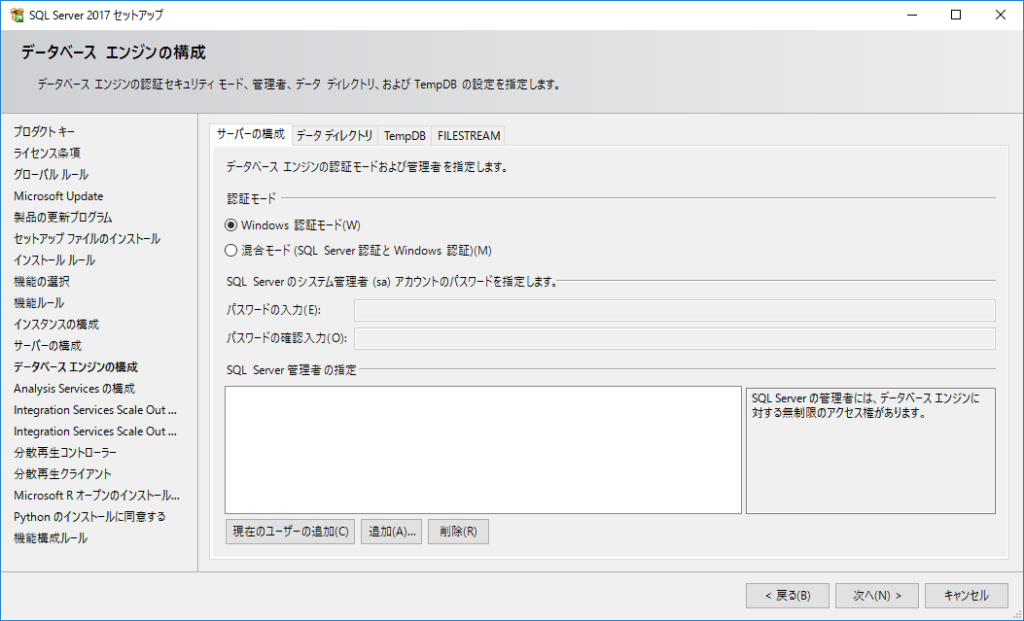
「SQL Server 管理者の指定」で「現在のユーザーの追加」を選ぶ
よく分かってないが,とりあえずこれで進むことにする.画像では塗りつぶしてあるが,「端末名\ユーザー名」となっている.
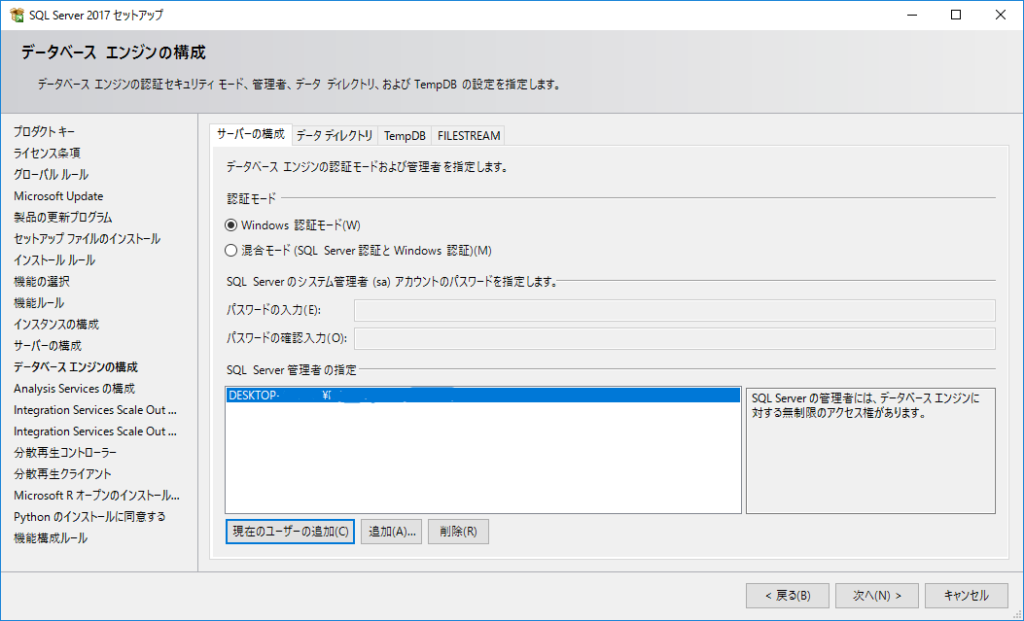
「Analysis Services の構成」での「サーバーモード」と「管理権限ユーザーの指定」
「Analysis Services の構成」では「サーバーモード」と「管理権限を持つユーザーの指定」を行う.
「サーバーモード」ではデフォルトで「表形式モード」がチェックされている.ここもよく分からない.ので,そのままにしておく.
「Analysis Services の管理権限をもつユーザーを指定」では例によって「現在のユーザーの追加」を選ぶ.これも「端末名\ユーザー名」で表示されている.

「Integration Services Scale Outの構成-マスターノード」は触らずそのまま
ポート番号やら新しい SSL 証明書の作成やら表示されているが,よくわからないのでそのまま進む.
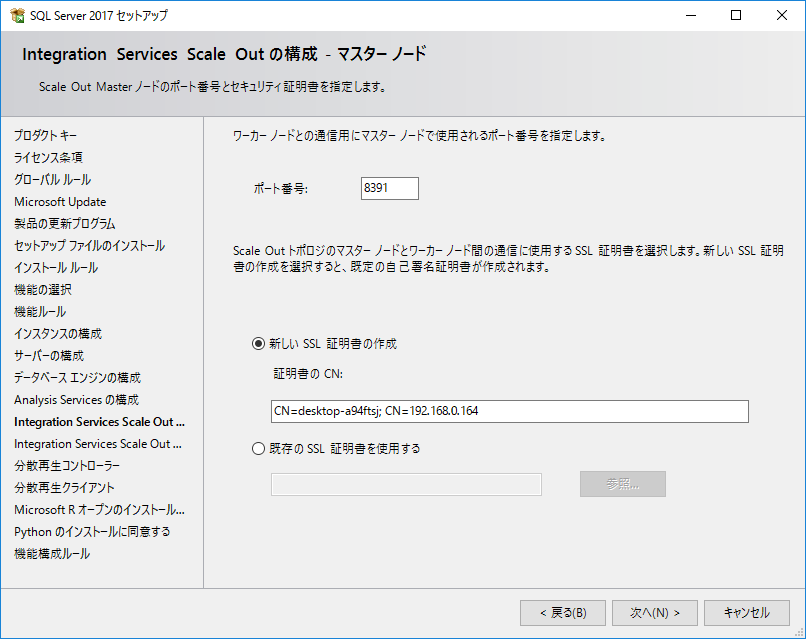
「Integration Services Scale Outの構成-ワーカーノード」も触らずそのまま
同様に先へ進む.
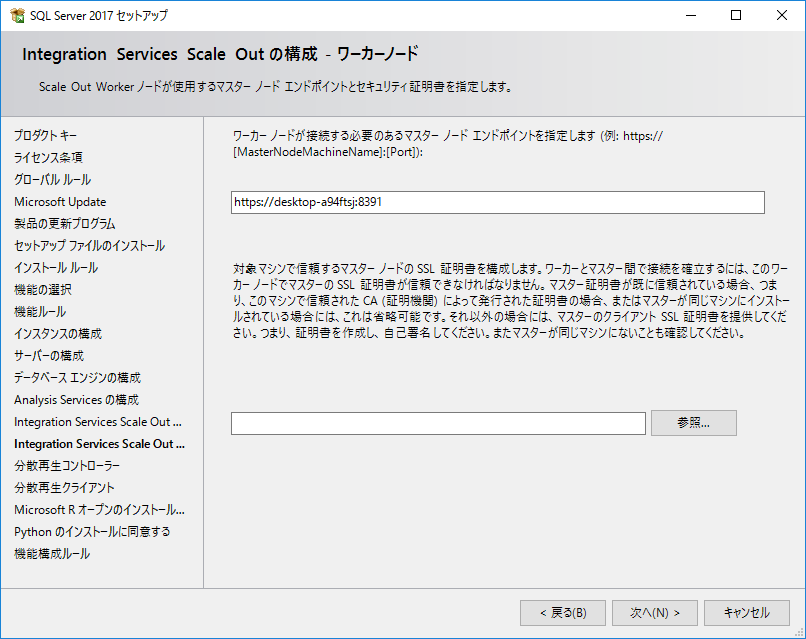
「分散再生コントローラー」の権限を持つユーザーに「現在のユーザーの追加」
ここらへんも何も触らずに「次へ」.
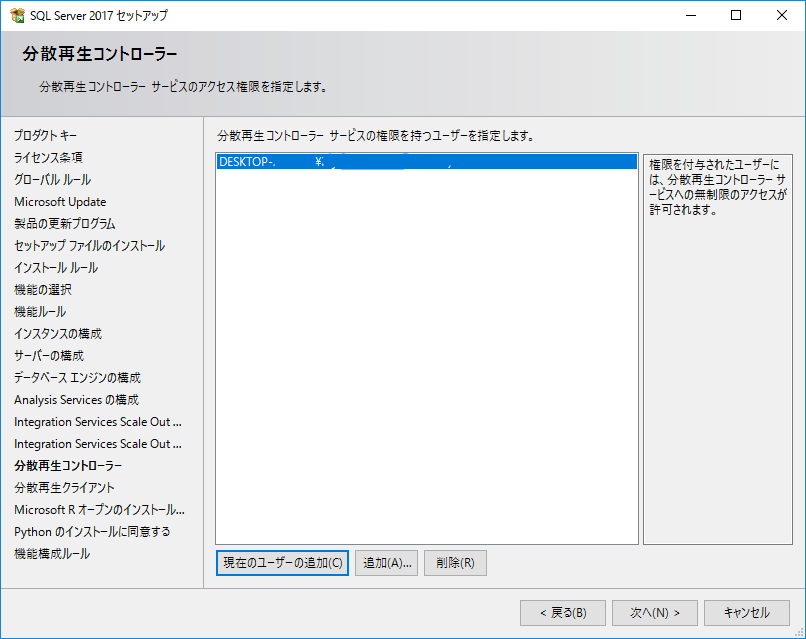
「分散再生クライアント」も触らずにそのまま
この辺り,何も考えていない.ひたすら「次へ」である.
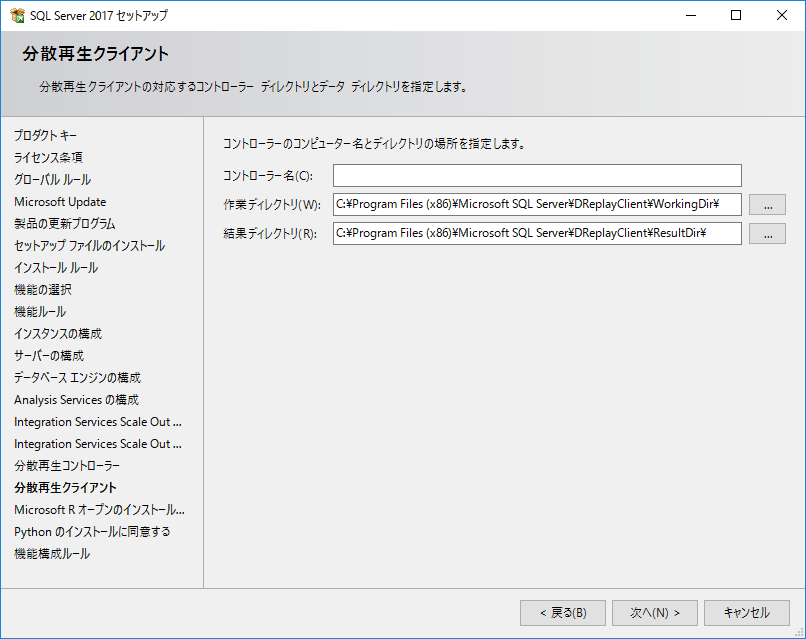
Microsoft R オープンのインストールに同意する
他に選択肢はないので「承諾」をクリックする.
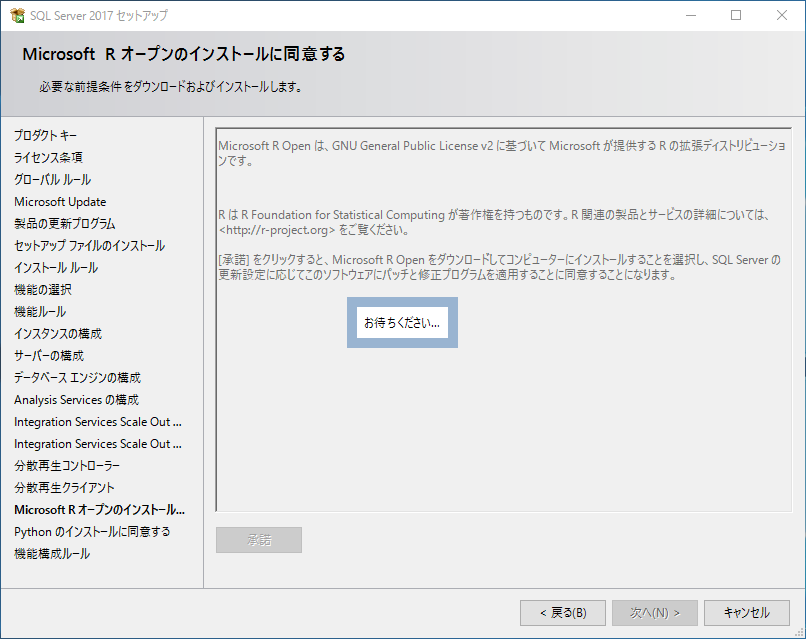
Python のインストールに同意する
同様に「承諾」をクリック.
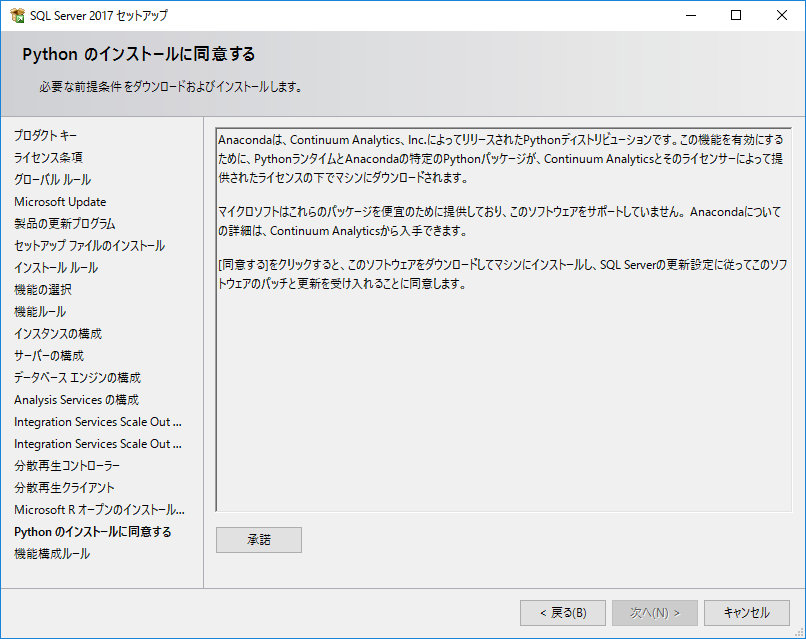
「インストールの準備完了」で全体を俯瞰する
ようやくここまで来た.ウィンドウを全画面に広げてもまだ表示しきれない.ここで「インストール」をクリックすれば実際のインストール作業が始まる.
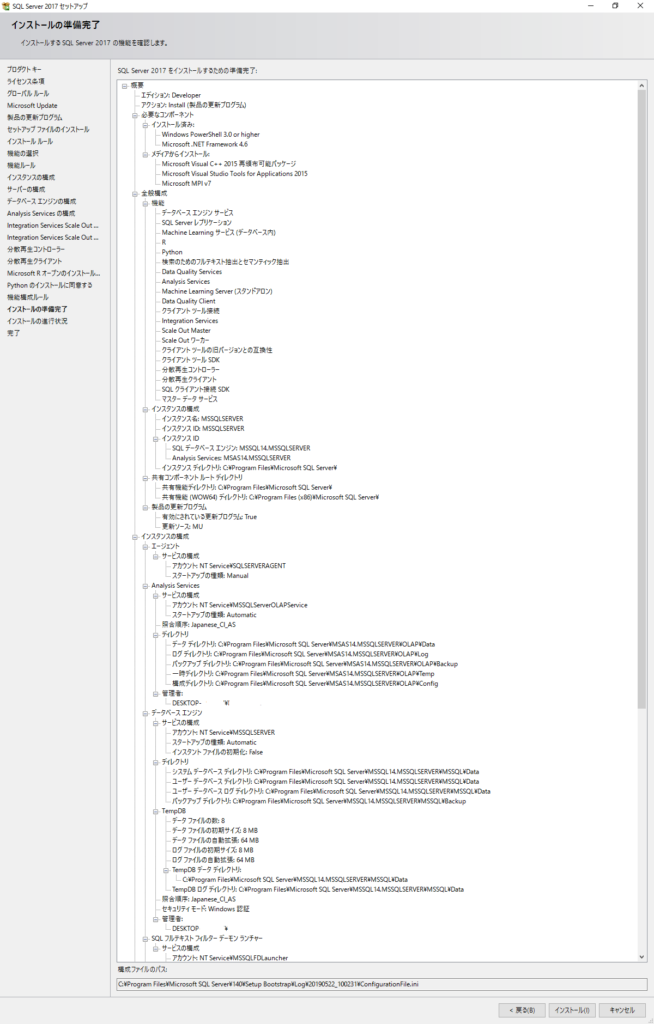
インストールの進行状況
ここまで来たら後は待つだけである.筋トレでもして待っていよう.
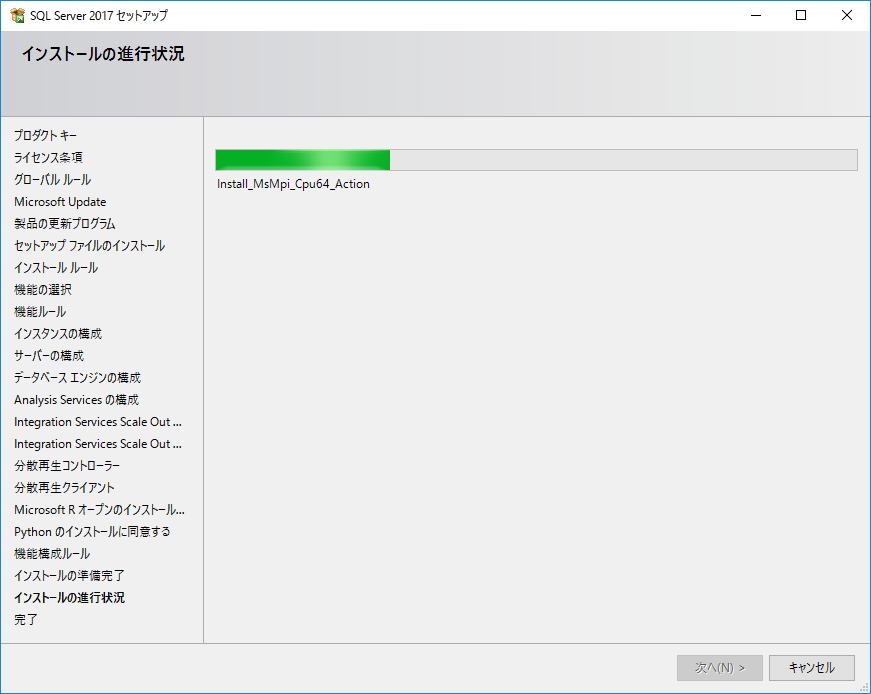
完了
すべての機能のインストールが成功した,という通知画面.
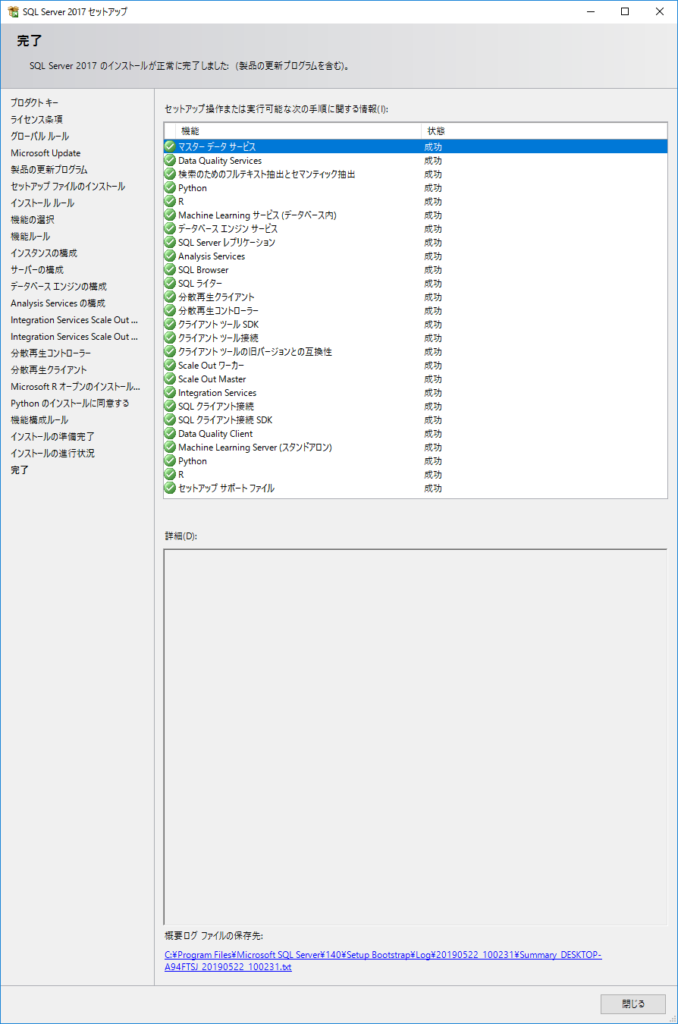
まとめ
SQL Server 2017 デベロッパーエディションをカスタムインストールした.サーバーの構成や管理権限ユーザーの指定など,中途半端な理解のままではあるが,個人で開発用に使うなら問題ない.
この後,さらに Reporting Services のインストールもあるのだが,また別記事で紹介しよう.

“SQL Server 2017 デベロッパーエディションをカスタムインストールする” への1件の返信